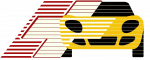Swiss Marcos Club Kassier:
Heiner Geering-Oetiker, Kapellstrasse 55, CH-8105 Regensdorf
Zürcher Kantonalbank, Bahnhofstrasse 9, 8010 Zürich
IBAN-Nr. CH82 0070 0110 0059 0798 7 / BIC: ZKBKCHZZ80A für Zahlungen aus dem Ausland / IID (BC) 00700
1. Menü Dashboard / FrontEnd Editing
- wähle in der Menüleiste die Bearbeitung im Frontend aus.
2. Schwarze Menüleiste: Galerie
- wähle in der schwarzen Menüleiste Galerie aus.
3. Kalenderbilder / Veranstaltungsbilder hochladen
- wähle die Galerie Kalenderbilder aus.
- drücke den blauen Button Bearbeiten
- oder wähle eine Galerie mit dem gewünschten Veranstaltungsnamen aus.
- drücke den blauen Button Bearbeiten
4. Abschnitt mit Thumbnail überspringen
- keine Einträge im ersten Abschnitt bei Titel, Gruppe und Thumbnail vornehmen!
- In diesem Bereich ist alles voreingestellt und darf nicht verändert werden.
5. weiter zum Abschnitt Bild hochladen am Ende der Galerie
- im letzten Abschnitt können neue Fotos mittels Durchsuchen oder Button Neues Photo in eine bestehende Galerie hochgeladen werden.
6. Abschliessen mit Speichern
1. Menü Dashboard
2. blaue Menüzeile: Menü
- wähle in der blauen Zeile aus dem Hamburgermenü Newsfeed aus.
3. klicke auf <schreib etwas>
4. Betreff eingeben
- im Pflichtfeld Betreff den Titel des Nesfeed eingeben.
5. News-Eintrag öffentlich schreiben
- wenn das Häkchen bei <News-Eintrag öffentlich schreiben> gesetzt ist, können alle Mitglieder die Mitteilung lesen.
- ohne Häkchen ist die Mitteilung privat auf der eigenen Profilseite und ist für andere nicht sofort einsehbar.
6. bei Bedarf Link oder Foto hinzufügen
7. Abschliessen mit News Speichern
Schritt 1: BetterDocs installieren und aktivieren #
- Bevor Sie mit der Erstellung neuer Dokumentationen in BetterDocs beginnen, müssen Sie zunächst sicherstellen, dass Sie BetterDocs auf WordPress installieren und aktivieren müssen.
Schritt 2: Neue Kategorien hinzufügen #
- Im BetterDocs Menüverzeichnis auf Kategorien klicken und neue Kategorien anlegen.
- Mit Maus Drag and Drop die Kategorien sortieren, durch rauf und runter verschieben.
- Button Übernehmen klicken.
Schritt 3: Neue Dokumentation hinzufügen #
- AllDocs aus Menü wählen.
- Add New Docs anklicken.
- Oder öffnen Sie Ihr WordPress-Dashboard und navigieren Sie zu BetterDocs → Neu hinzufügen . Erstellen Sie die Dokumentation wie jeden anderen WordPress-Beitrag/jede andere WordPress-Seite.
- Sobald Sie das Dokument fertig haben, müssen Sie ihm vor der Veröffentlichung eine Kategorie und ein Tag zuweisen. Navigieren Sie in der rechten Seitenleiste zu Dokument → Kategorien . Von dort aus können Sie eine vorhandene Kategorie zuweisen oder eine neue erstellen. An derselben Stelle können Sie Tags zuweisen.
Schritt 4: Anzeigemodus einstellen
- Aktiviere Tag oder Nachtmodus durch klicken auf Symbol.
Schritt 5: Besuche Dokumentationsseite
- Oben links mit Maus über verein.swissmarcosclub.ch fahren und Visit Documentation wählen.
Schritt 6: Neue Dokumentation veröffentlichen
Wenn Sie mit dem Schreiben des Dokuments mit BetterDocs fertig sind, klicken Sie oben rechts auf dem Bildschirm auf die blaue Schaltfläche „Veröffentlichen“ .
Fertige Templates anpassen
- BetterDocs Menü Settings wählen.
- Design klicken.
- Wähle Single Docs Layout.
- Änderungen vornehmen und aktualisieren.